Kuidas Windows 10 korral täielikult hooldustöid teha (09.15.25)
Kui olete mõnda aega Windowsi arvutiga töötanud, võib juhtuda, et seade aeglustub või ilmnes katkendlikke probleeme. Arvutid, nagu kõik muud elektroonikaseadmed, on valmistatud komponentidest, mis võivad pikas perspektiivis rikkis olla ja vajavad ühel hetkel remonti või väljavahetamist. Lisaks komponentide parandamise või väljavahetamisele peaks teid rohkem muretsema see, kui palju andmeid teie arvuti töötleb ja mis võivad probleemide korral ohtu sattuda. Mitte ainult andmed, näiteks arvutustabelid, dokumendid, fotod ja videod, vaid ka mitmesugune installitud tarkvara, mis kasutab OS-i.
Kui kasutate palju Internetti, peaksite teadma, et teie arvutisse installitakse programme, ilma et te seda isegi teaksite. Kõigil salvestatud andmetel ja infol on aja jooksul probleeme vajaliku teabe hankimise ja töötlemisega. Kui see juhtub, märkate arvuti aeglustumist või isegi talitlushäireid. Selliste probleemide tekkimise või nende minimeerimise vältimiseks peate tagama, et teie arvuti on korralikult hooldatud. Õnneks pole Windows 10 operatsioonisüsteemi kasutamisel hooldus nii keeruline, kui näib. Selles artiklis käsitleme mitmeid meetodeid selle kohta, kuidas Windows 10 hooldust arvutis teha.
Mida peaksite teadma Windows 10 kohtaEnne kui arutame erinevaid Windows 10 operatsioonisüsteemi jaoks vajalikke hooldustoiminguid, peate teadma mõnda olulist teavet selle konkreetse operatsioonisüsteemi kohta. Kui olete töötanud arvutis, mille versioonid on Windows 8, Windows 7 või Windows XP, võite märgata olulisi muudatusi mitte ainult Windows 10 välimuses, vaid ka paljudes selle funktsioonides, käskudes ja funktsioonides. Mõni neist funktsioonidest sisaldab täiendatud hääletuvastuse funktsiooni, Xboxi mängude tuge, uut brauserit, täiustatud mitme ülesandega funktsioone ja uusi kontorirakendusi, mis polnud varasemates versioonides saadaval. Põhjus, miks peate teadma kõiki Windows 10 uusi põnevaid funktsioone, on mõista, et kõik need funktsioonid koormavad teie arvutit suure koormusega. Tegelikult pole kõik arvutid võimelised Windows 10 töötama. Teil on vaja vähemalt:
- 1 Ghz või kiiremat protsessorit
- 1 GB RAM
- 16 GB kõvaketas
- graafikakaart, millele on installitud Direct X9
- Kuva eraldusvõimega 800 × 600
Kõik miinimumnõuded on mõeldud ainult Windows 10 käitamiseks. Kui kasutate täiendavat tarkvara, vajate veelgi rohkem töötlemisvõimsust kõvakettaruumi ning võib-olla isegi parem graafikakaart ja ekraan.
Pro näpunäide: skannige arvutit jõudlusprobleemide, rämpsfailide, kahjulike rakenduste ja turvaohtude pärast
, mis võivad põhjustada süsteemiprobleeme või aeglane jõudlus.
Eripakkumine. Teave Outbyte'i kohta, desinstallige juhised, EULA ja privaatsuseeskirjad.
Õnneks on enamikul tänapäeval turul olevatest arvutitest paremad protsessorid ja funktsioonid kui ülalkirjeldatud miinimumnõuetel, nii et uue arvuti olemasolul ei tohiks teil probleeme olla. Kui täiendate Windowsi varasemat versiooni, peate siiski veenduma, et teie süsteem vastab miinimumnõuetele. Kui teie süsteemil on ainult miinimumnõuded, töötab Windows 10 normaalselt. Kui installite ja käitate mõnda muud tarkvara, on teil siiski suur tõenäosus, et teil tekib hiljem probleeme. Ükski Windows 10 OS-i hooldustöö ei suuda neid probleeme parandada ega ennetada. Peate oma süsteemi täiendama, et see saaks käitada ka Windows 10 ja täiendavat tarkvara.
Kuidas hooldust Windows 10-s teha?Nagu varem mainitud, pole Windows 10 OS-i hooldus ' t nii keeruline kui see näib. Tegelikult on selle konkreetse operatsioonisüsteemi hooldus automatiseeritud. Selliste hooldustoimingute hulka kuuluvad:
- kettaruumi optimeerimine
- turvasätete värskendamine
- tarkvara värskendamine
- kõvaketta defragmentimine
- süsteemidiagnostika
Lisaks saate seadistage need hooldustööd graafiku alusel. Pidage meeles, et kuigi Windows 10 täidab automatiseeritud hooldustoiminguid, võib see katkestada või aeglustada muid protsesse. Nii et kui töötate arvutiga ja see hakkab hooldust tegema, märkate vähenenud jõudlust. Katkestuste vältimiseks peate hooldustoimingu ajastama ajal, mil te arvutit ei kasuta. Nende hooldustoimingute jaoks uue ajakava määramiseks toimige järgmiselt.
- Avage Juhtpaneel .
- Klõpsake nuppu Süsteem & amp; Turvalisus .
- Klõpsake valikutel Turvalisus & amp; Hooldus .
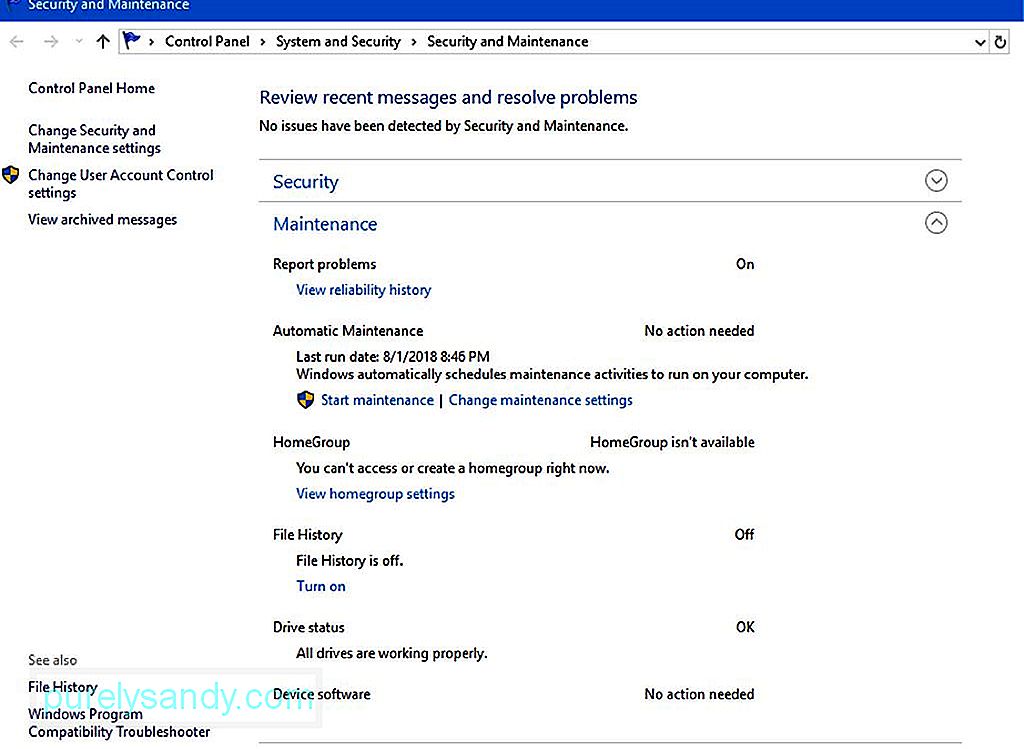
Turvalisuse ja hoolduse aknast leiate seadete lühikirjelduse. Seejärel peate akna paremas alanurgas klõpsama nupul Muuda hooldusseadeid . Avaneb automaatse hoolduse aken ja saate ise määrata aja, mida soovite hoolduseks teha.
Vaikimisi kellaaeg on 2:00, kuid saate seda muuta vastavalt oma töögraafikule. Valige kindlasti aeg, mil olete kindel, et te arvutit ei kasuta, kuid selle võib jätta vooluvõrku. Isegi kui arvuti on sel ajal unerežiimis, jätkatakse hooldustoiminguid. Kui hooldus on lõppenud, paneb operatsioonisüsteem arvuti veel kord puhkerežiimi.
Muud kasulikud hoolduse funktsioonid ja tööriistadWindows 10 automaatse hoolduse funktsioon peaks olema piisav, et hoida teie arvuti optimeeritud olekus. Siiski võiksite kaaluda muid hooldustööriistu, mis aitavad teie arvutil töötada, näiteks Storage Sense . See on automaatne kettapuhastuse utiliit, mis aitab teie protsessoril andmeid kiiremini leida, tagades soovimatu teabe viskamise. Sellised soovimatud üksikasjad hõlmavad ajutisi faile ja prügikasti faile. Storage Sense'i seadistamiseks toimige järgmiselt.
- Avage jaotis Seaded .
- navigeerige jaotisse Süsteem .
- navigeerige jaotisse Salvestusruum <<> <<
- Selle sisselülitamiseks klõpsake jaotise Salvestus lülitit.
- Klõpsake nupul Muuda vabastamise viisi tühiku üles link lüliti all.
- Veenduge, et seadetes Kustuta ajutised failid ... ja Kustuta failid prügikastist on sisse lülitatud.
Storage Sense on Windows 10 jaoks mugav tööriist , mis tagab, et kõvaketas töötab kogu aeg sujuvalt. Selle funktsioonid on siiski mõnevõrra piiratud.
Üks teine tööriist, mida võiksite kasutada, on tööriist Ketta puhastamise ülesanne . See on olnud kasutusel peaaegu igas Windowsi versioonis. Kuid varasemates Windowsi versioonides on tööriist pigem käsitsi toimimine. Käivitate seda alati, kui arvate, et peate kõvaketta puhastama. Kuid Windows 10-s saate selle seadistada nii, et tööriist töötab automaatselt. Toimingu automaatseks seadistamiseks kasutage lihtsalt ülesannete ajastajat .
Lisaks, kui te pole kunagi varem Outbyte PC Repairist kuulnud, olete kaotanud ühe kõige tõhusama Windowsi hooldustööriista, mis täna saadaval on. Outbyte PC Repair oli mõeldud igasuguse arvuti rämpsposti pühkimiseks, näiteks ebavajalikud süsteemi- ja kasutaja ajutised failid, veebibrauseri vahemälu, tõrkelogid, soovimatud Windows Update'i failid, ajutised Sun Java failid, Microsoft Office'i vahemälu ja palju muud. Nii toimides aitab see taastada ka gigabaiti kõvakettaruumi isegi keskmises arvutis.
Märkus tarkvaradraiverite värskendamise eest tarkvarajuhtide kohta. Kui konkreetses tarkvaras on midagi valesti, on kõige tõenäolisem süüdi valesti töötav või aegunud draiver.Windowsi varasemates versioonides oli tarkvaradraiverite värskendamise tagamine üsna aeganõudev ülesanne. Windows 10-s on protsess lihtsam, kuna operatsioonisüsteem on Windowsi värskenduse käitamisel veidi agressiivsem. Kolmandate osapoolte rakenduste või tarkvara osas peate siiski vajadusel ise värskendamiseks lootma rakenduse automaatsele funktsioonile. Kui funktsioon pole automatiseeritud, peate iga kord mõne aja tagant otsima värskendusi arendaja veebisaidilt.
Turvatarkvaral, näiteks viirusetõrjel ja pahavaral, on tavaliselt automaatne värskendus süsteemi. Siiski ei tee paha, kui enne tarkvara käivitamist või süsteemi skannimist otsite värskendusi siiski käsitsi. Nii tehes tagatakse, et teie pahatahtlike programmide kohta laaditakse üles kogu uut teavet, et see saaks vajadusel uue viiruse või pahavara tuvastada ja karantiini panna.
LõpumõttedWindows 10 on väga mitmekülgne operatsioonisüsteem, mis automatiseerib teie jaoks palju hooldusprotsesse. Selle Windowsi automatiseeritud hooldustööd vabastavad teid paljudest hooldustoimingutest, mille mõistmine võib võtta veidi aega. Sellest hoolimata pole valus aru saada, mis need hooldusfunktsioonid on. Nii toimides mõistate ka oma arvuti põhitoiminguid ning teil võib olla aimu, mis läks valesti või mis võib olla probleem, kui keegi teie juurde tulevikus hiilib.
Youtube video: Kuidas Windows 10 korral täielikult hooldustöid teha
09, 2025

